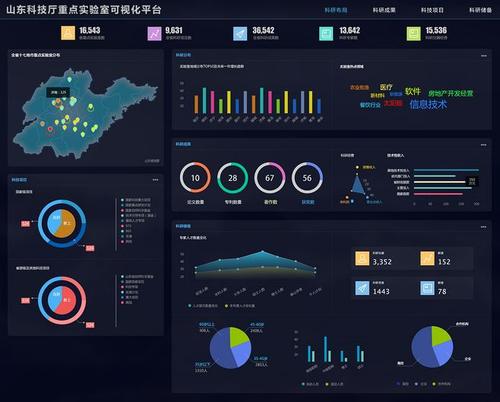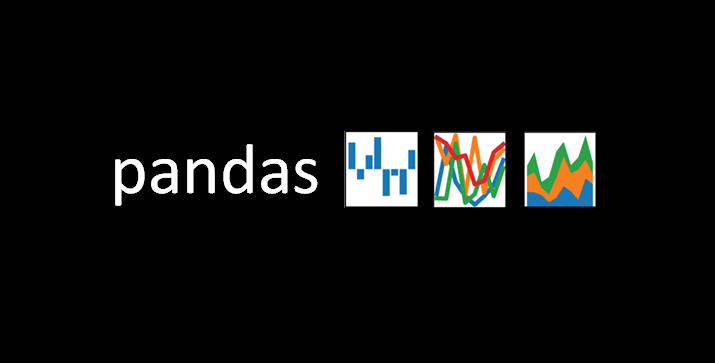
近在逛GitHub的时候,发现了一款神器,一款神器分析Pandas DataFrames的图形化界面,可以帮助我们对数据集进行可视化的处理,非常不错!
GitHub地址:https://github.com/adamerose/pandasgui

01 如何安装
安装步骤其安装步骤十分简单,只需要使用pip命令安装即可。
pip3 install pandasgui
#清华镜像
pip3 install -i https://pypi.tuna.tsinghua.edu.cn/simple pandasgui
建议大家用清华镜像安装,这样会稳定而且快很多。
02 功能特点
PandasGUI是一个交互式的数据操作界面,类似于Excel,但是其对于数据处理更加方便快捷,共拥有7项功能特点:
查看DataFrames和Series数据 交互式绘图 数据筛选 统计摘要 数据编辑和复制/粘贴 拖放导入CSV文件 搜索工具栏
03 使用方式
启动PandasGUI的方式,代码也十分简单,只需要导入相关库,获取DataFrames数据并显示就好了。示例代码如下:
import pandas as pd
from pandasgui import show
df = pd.read_csv("train.csv")
show(df, setting={'block':True})
然后我们就可以看到一个图像化的界面了。

04 实战练习
这次我们拿大名鼎鼎的泰坦尼克数据集来做练习,一起看一下用这款神器如何分析,还是用上面的几行示例代码来启动PandaGui:

在首页中我们可以看到数据的大小维数(个红框)891*12,以及我们选择的六个菜单栏:DataFrame,Filters,Statistics,Grapher,Reshaper等,六个菜单栏可以按照自己所需调整到不同区域方便操作。

上图展示小编将过滤器和统计调整在右边的画面,大家可根据需求进行自行调整,下面将对菜单栏分别进行学习操作。
-
DataFrame 这里对数据进行展示,当我们想要查看数据时,点击DataFrame便可查看。 -
Filters数据筛选 这是一个可以根据输入条件对数据进行初步筛选的交互界面,只需要将条件输入框中,点击ADD Filter按钮即可,在这里,小编输入了Survived == 1、Age>30、Sex == "male"三个条件,但是之选中了其中两个条件,其过滤结果如下图所示。

-
Statistics统计菜单栏 显示了数据各个变量之间的统计结果,包含了每个变量的数据类型,总数,平均值,大值,小值等。

-
Grapher画图菜单栏 提供了直方图、散点图、折线图、饼状图、词云等12种图像格式,用户可以根据需求选取变量绘制相应的图形。

下面以直方图和词云为例子向大家进行展示:

上图绘制了年龄大于30的船上游客的年龄直方图,可以看到Filter工具在画图时仍可以同时使用。

上图以名字为例子,绘制了船上人员名字的词云图。
-
ReshaperReshaper菜单栏 展示了了对原始数据进行重新组合为新DataFrames的功能。它包含了DataFrames的基本属性,实际上代表了DataFrames的两个方法,df.melt(),df.pivot(),以图像化的形式进行了展现。这里以pivot进行展示:pivot()参数:values:对应的二维NumPy值数组。columns:列索引:列名称。index:行的索引:行号或行名。aggfun: 使用方法

上图中以Sex为行索引,Age为列索引,Fare系统值,操作后的表格展示为:

在上图中,我们可以看到,在左边增加了df_pivot的DataFrames数据,每操作一次,会增加一个DataFrames数据,并在左边显示,新增之后的DataFrames数据依然适用于之前所有的操作。此外,新生成的DataFrames可以直接拖拽在文件夹生成新的csv文件,保存方便。
到这里,小编的探索就结束了,有了这个工具,大家就可以像操作Excel一样操作Dataframe数据,迅速获取有用的信息,不知道大家有没有心动呢!